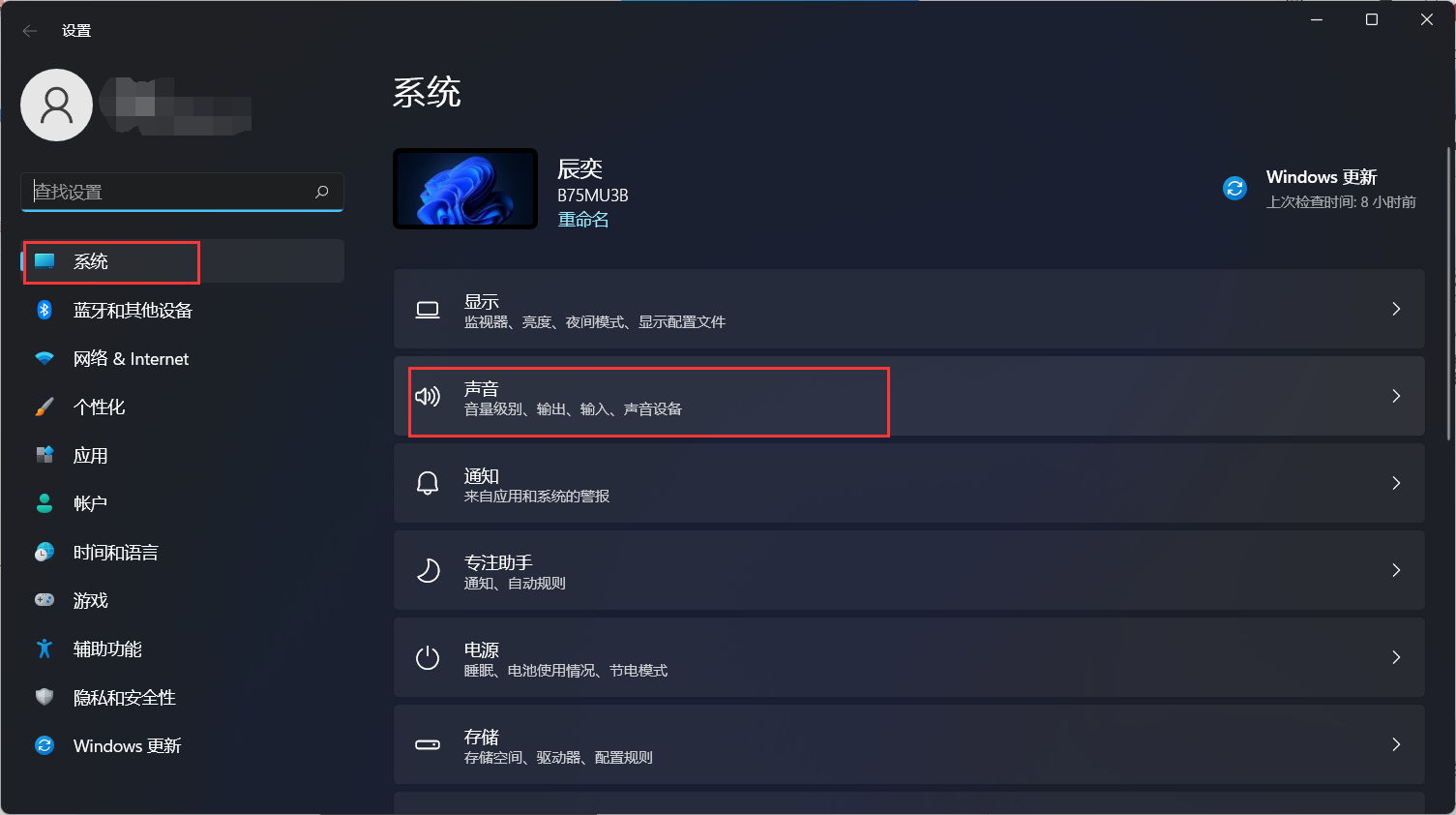如果你在电脑上插上耳机后没有声音,导致出现这一情况的原因有很多,例如音量设置、耳机连接、耳机故障、驱动程序问题、默认音频输出设备等等,以下是小编带来的解决方法,需要的朋友们可以试着解决看看。
方法一:
1. 在开始菜单中,打开设置。
2. 进入后,点击系统-声音。
3. 进入后,选择我们的声音输出设备即可。
方法二:
1. 在开始菜单上搜索控制面板,打开控制面板。
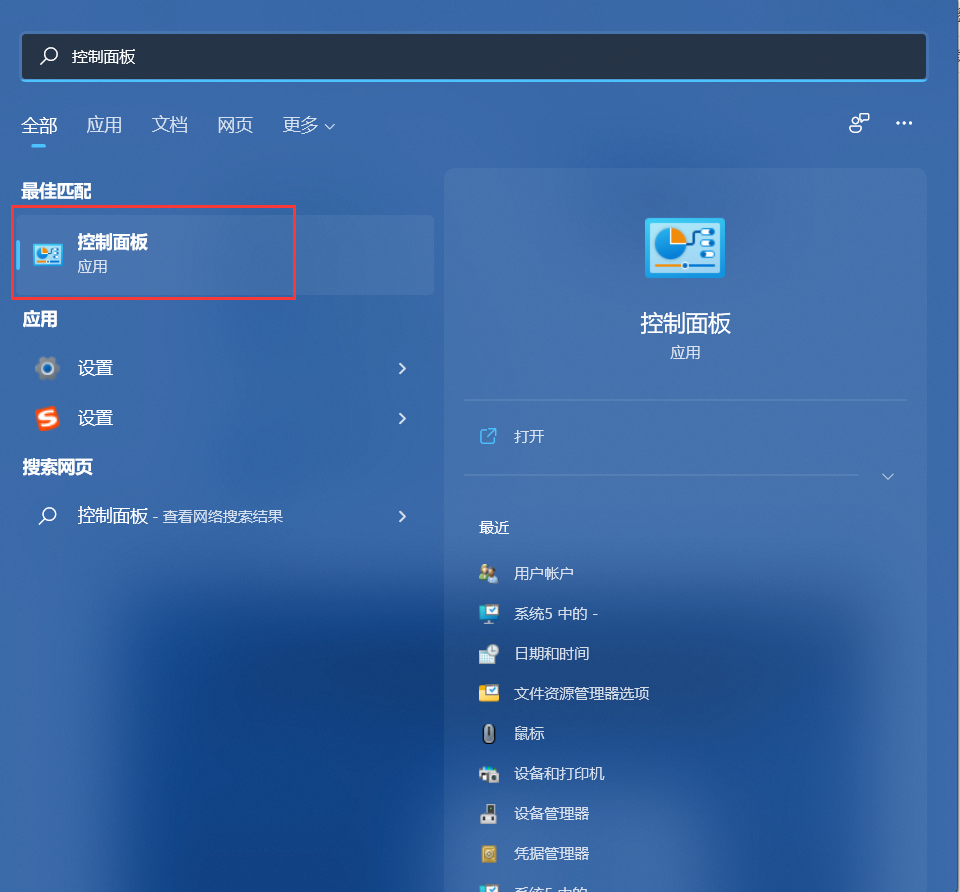
2. 将控制面板的查看方式修改为“大图标”,在下面点击:Realtek高清晰声频管理器(差不多是这个名字)。
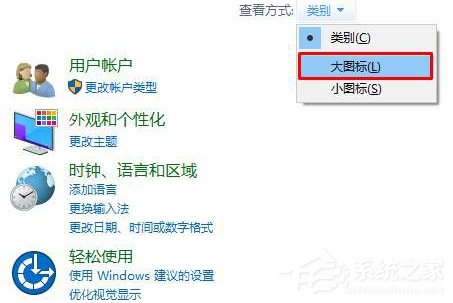
3. 点击右下角的工具图标。
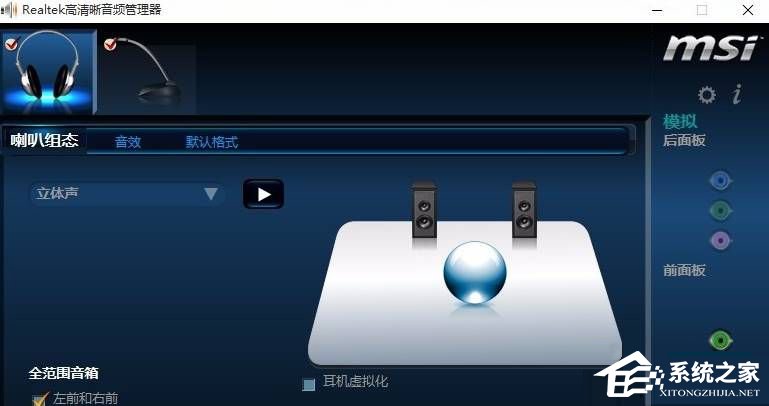
4. 勾选“禁用前面板插孔检测”,点击确定即可。
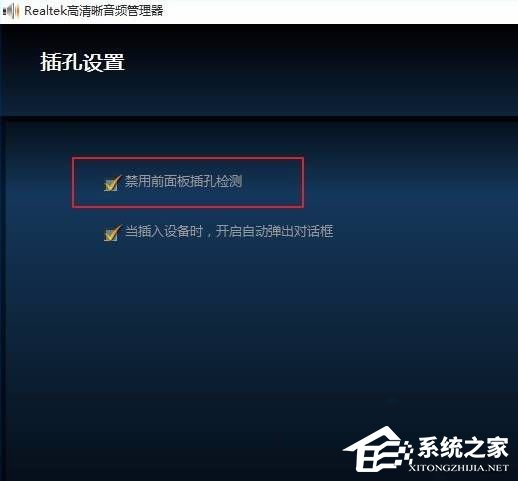
5. 完成设置后耳机就会有声音了。

 时间 2023-07-26 09:46:36
时间 2023-07-26 09:46:36 作者 admin
作者 admin 来源
来源 

 立即下载
立即下载